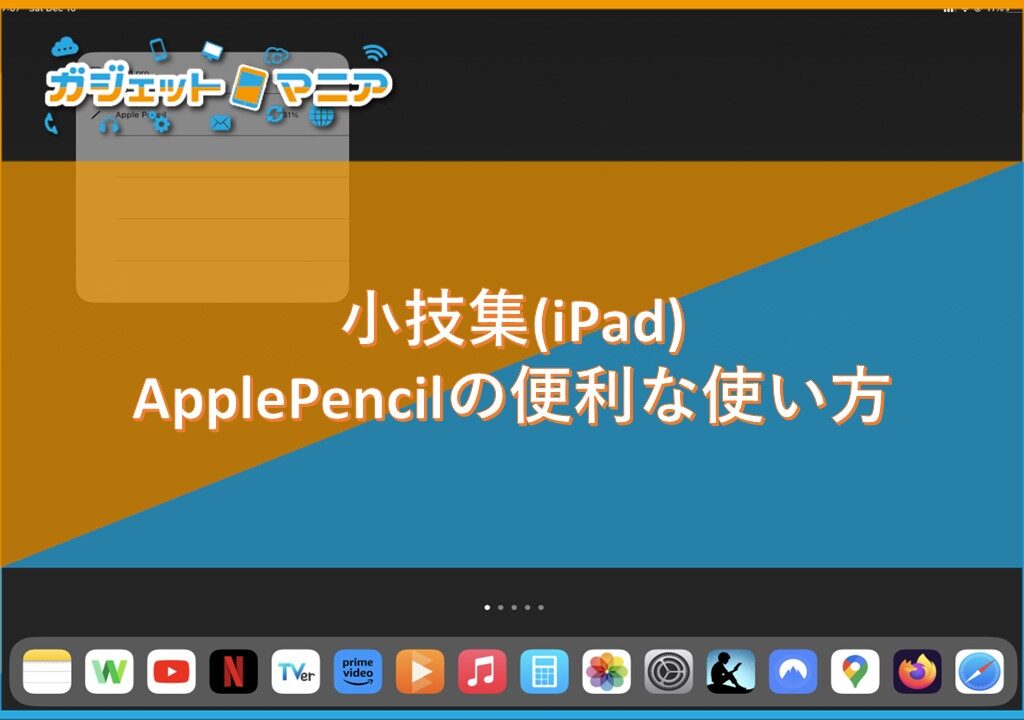皆さんは、iPhoneもiPadも使ってますか?
また、特に入力方法は人それぞれ!
私の場合、基本的にフリック入力を利用しております。
ですが、iPadになるとローマ字入力になってしますのが最近の悩みでした。
今回iPadでiPhoneと同じフリック入力を利用できるよう設定があるので!
ぜひ!紹介したいと思います。
iPadでフリック入力を設定する方法
iPadでフリック入力を設定する方法!
1.iPadの設定を開きましょう。
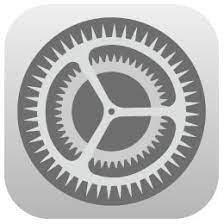
2.一般を開く
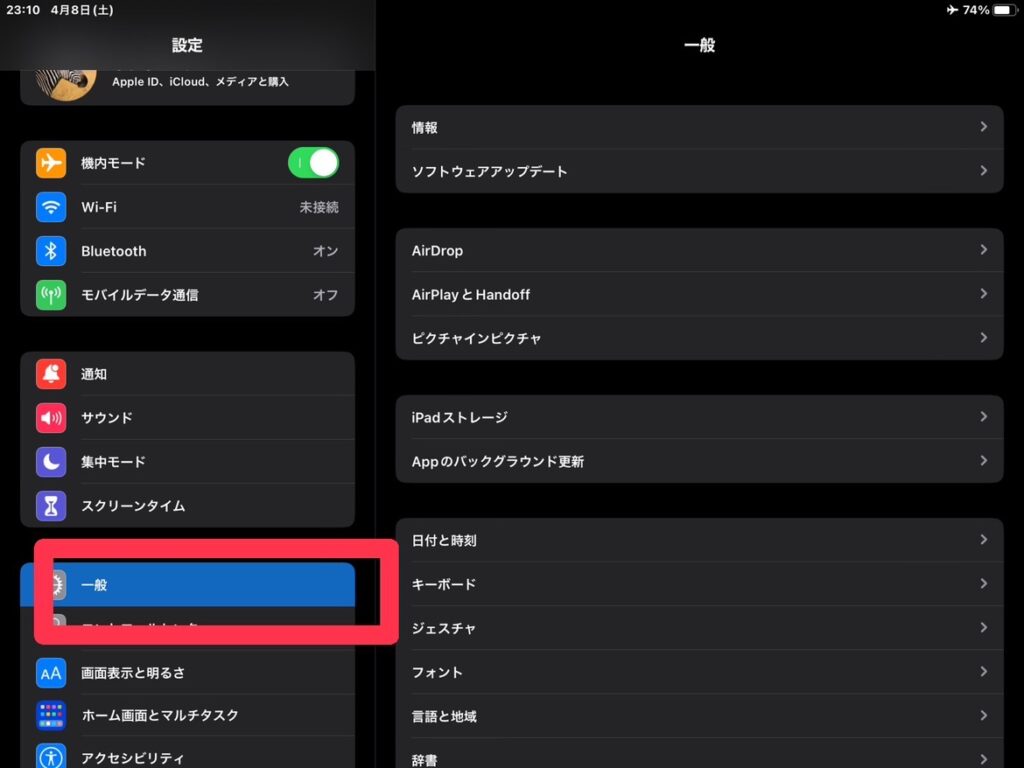
3.キーボードをタップ
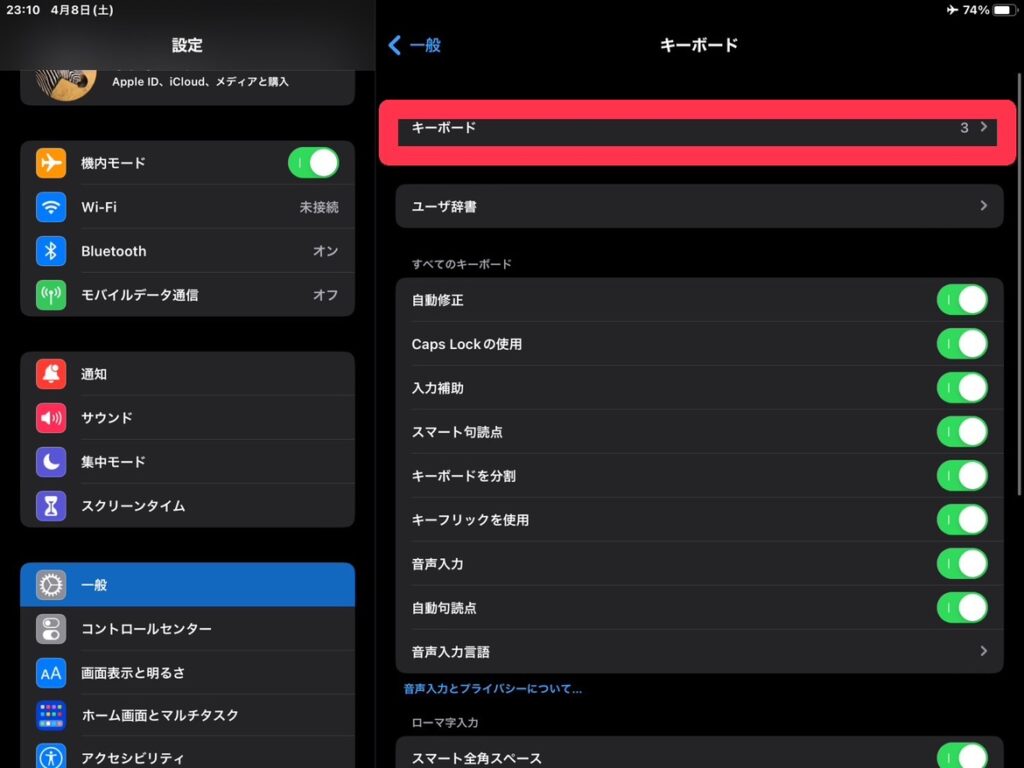
4.新しいキーボードを追加…をタップ
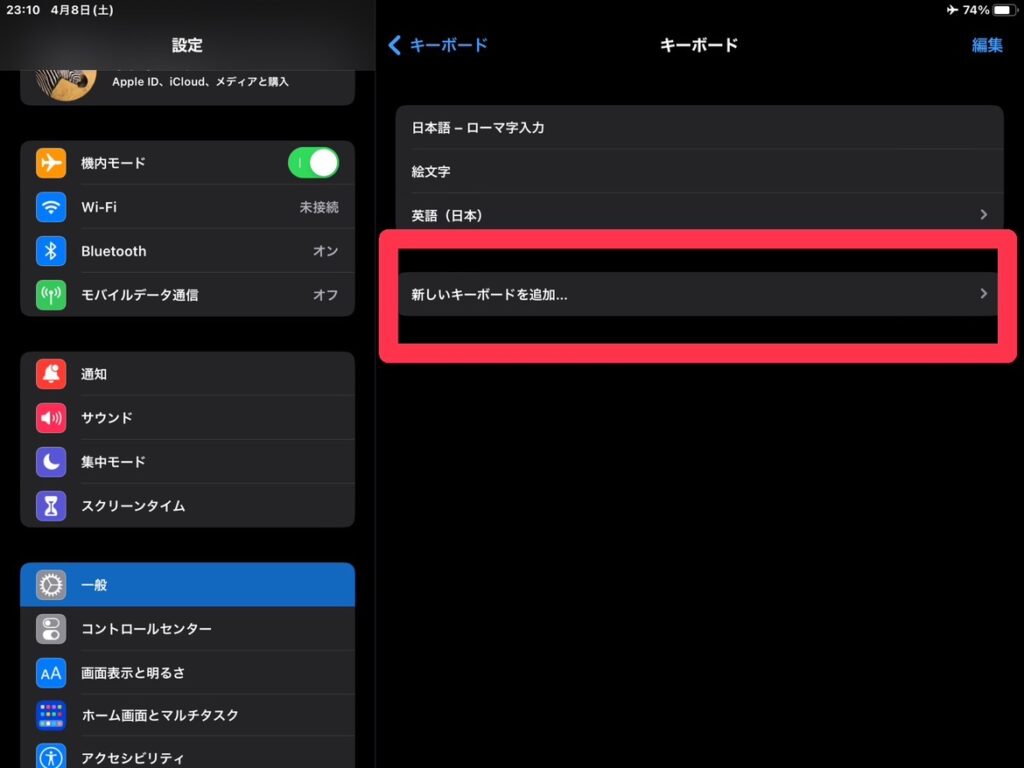
5.日本語をタップ
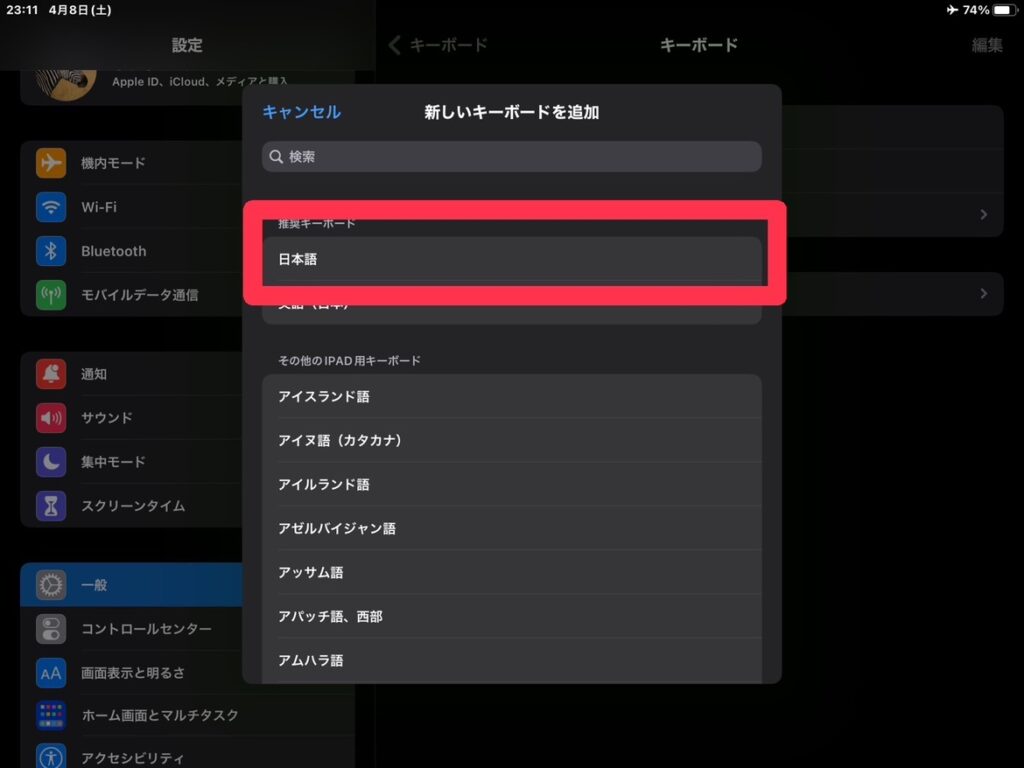
6.かな入力へチェックを入れ完了をタップ

7.キーボード設定の”かな入力”のフリックのみをタップ
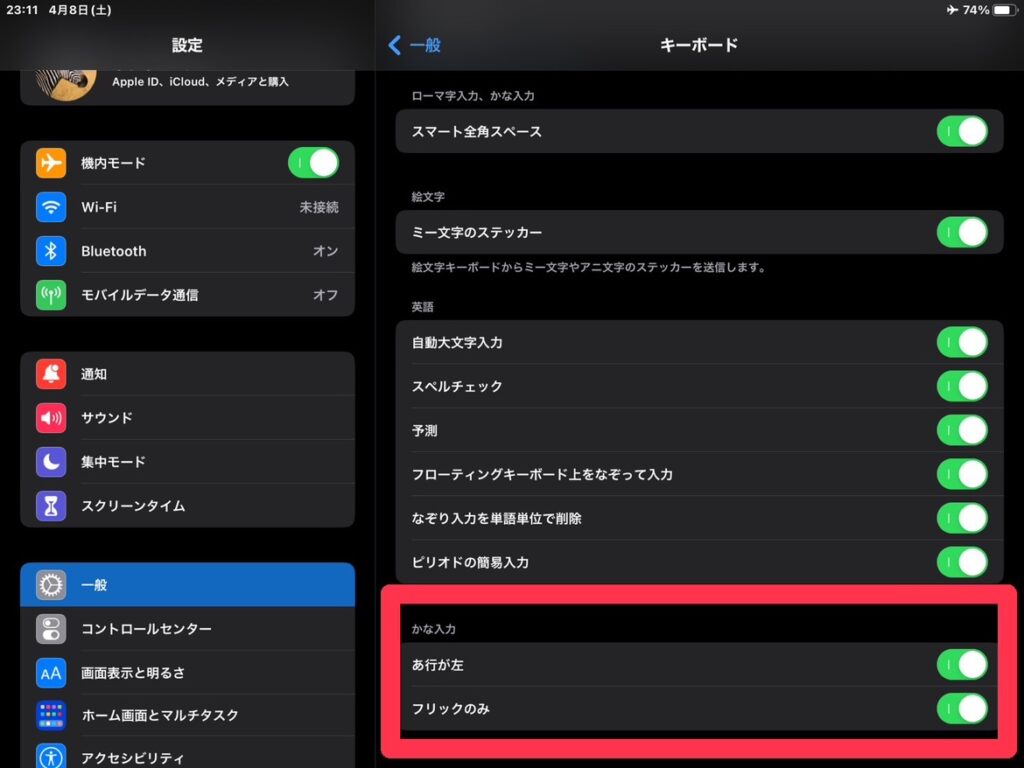
8.完了
実際に使ってみた!
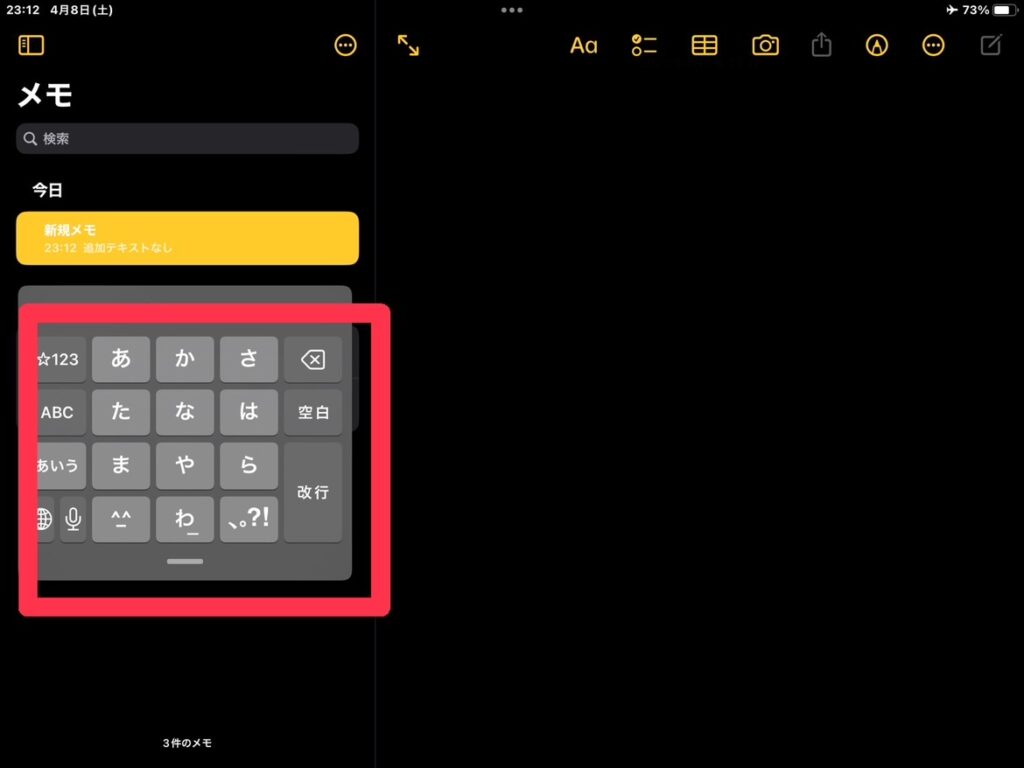
実際に利用してみました。
iPhoneと全く同じフリック入力が出てきました。
また、入力も片手でしやすくなっており好きな場所に移動も簡単にできました。
iPadを利用している方へおススメしたい、設定です。
ぜひ、設定してみてはいかがでしょうか?